-
はじめに-Win
-
新機能
-
システム要件
-
スタートアップ画面
-
パネルレイアウト
-
プロジェクトの作成
-
インポート
-
PC録画
-
ビデオ編集
- サブシーケンス
- オプティカルフローによるスローモーション
- 自動リップル
- 描画ツール
- クリップを有効/無効にする
- Filmora Workspace
- 高速プレビュー(JKL)
- ルーラー機能
- マーカー機能
- ソース&タイムラインプレビュー編集
- フリーズフレームの追加
- マルチクリップ編集
- お気に入りマークカスタマイズ
- バックグラウンド
- すべてのクリップを選択
- マグネティックタイム
- キーフレームカーブ
- マルチカメラ編集
- 自動字幕起こし/テキスト読み上げ/SRT
- モーショントラッキング
- クロマキー
- 手ぶれ補正機能
- 動画のクロップとズーム
- 動画クリップのスナップショット
- 動画の逆再生
- PIP
- レンズ補正
- 動画の分割&トリミング
- 分割表示
- スピード調整
- マスク
- モザイクを追加
- フェイスオフエフェクト
- ドロップシャドーの適用
- 自動補正
- テンプレートプリセットで動画編集
- 枠線
- 変形
- 合成
-
色編集
-
オーディオ編集
-
アニメーション編集
-
スピード編集
-
AI編集
- AI サムネイルエディター
- スマートBGMジェネレーター
- スマートシーンカット
- スマートショートクリップ
- AIスマート検索
- スマートカットアウト
- AIオーディオストレッチ
- AI ノイズ除去
- AI動画生成機能
- AI Copilot編集機能
- AI翻訳
- AIでアイデアから動画生成(Windows版)
- AI画像生成
- AIポートレート(ボディエフェクト)
- オート リフレーム
- オートモンタージュ
- オートハイライト
- AI コピーライティング
- ARステッカー追加
- 無音検出
- オートノーマライズ機能
- Windows版AI延長機能
- オーディオダッキング
- ノイズ除去
- シーン検出
- 動画ノイズ除去
- AI動画補正
- 平面トラッキング
- オーディオから動画
- AIボーカルリムーバー
- AIテキストベース編集
- AIスキントーン保護
- AIオブジェクトリムーバー
- 画像から動画生成
- AI スマートマスク
- AIサウンドエフェクト
- AI顔モザイク
- AI音声補正
- AIボイスクローン
- AIステッカー
- Windows用AI音楽ジェネレーター
-
動画エフェクト素材
-
動画トランジション
-
オーディオ素材
-
タイトル素材
-
エレメント素材
-
クリップのエクスポート
-
Wondershareドライブ
-
パフォーマンス向上
高度なエクスポート機能:クリップ・選択範囲・マルチトラック動画
プロジェクト全体だけでなく、Filmoraではタイムラインの特定部分を個別エクスポートしたり、オーディオ保存形式を変更する多彩な高機能エクスポートオプションを提供します。動画編集の作業効率を飛躍的に高めるこの機能は、単一クリップのエクスポート, 特定時間範囲のエクスポート、また最終動画を複数分離オーディオトラックで書き出せるため、プロレベルの細かな調整が実現できます。
Filmoraの高度なエクスポート方法を使いこなしたい方へ、手順ガイドはこちら:
選択クリップをエクスポート
ステップ1:エクスポートボタンを展開
複数クリップを同時編集していて、特定のクリップのみエクスポートしたい場合は、対象クリップを右クリックし、「選択クリップを書き出す」".
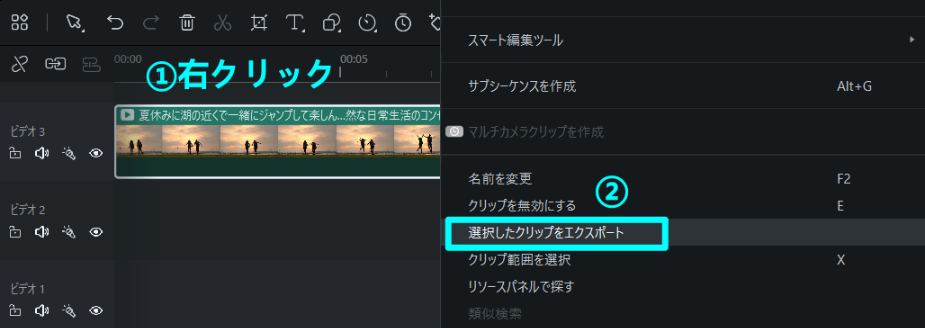
ステップ2:新しいウィンドウでカスタマイズ
新規ウィンドウが開いたら、ファイル名・保存先・フレームレート・解像度など詳細設定を変更し、「エクスポート」ボタンでクリップを保存します。
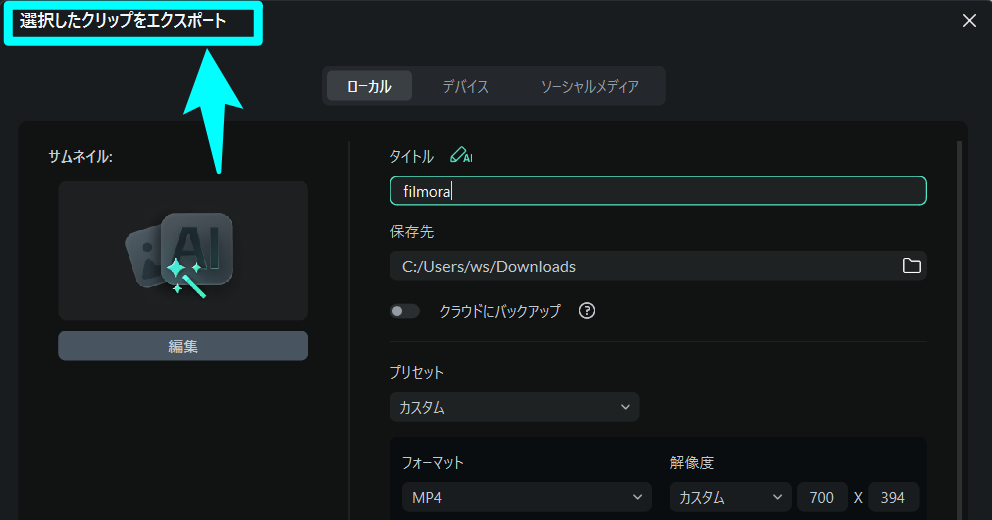
クリップ範囲を書き出す
Filmoraで快適な編集ワークフローを維持するため、クリップから特定範囲を直接エクスポートできます。この機能によりトリミング不要で書き出し可能。選択範囲のエクスポート方法はこちら:
ステップ1:メディアファイルをタイムラインへインポート
PCでFilmoraを起動し、ファイルをインポートしてタイムラインに追加します。

ステップ2:クリップ範囲の開始点を選択
クリップインポート後、プレビューウィンドウに移動し「{」アイコンで開始点を調整。ショートカット「I」キーで開始、「O」キーで終了点にも設定可能です。
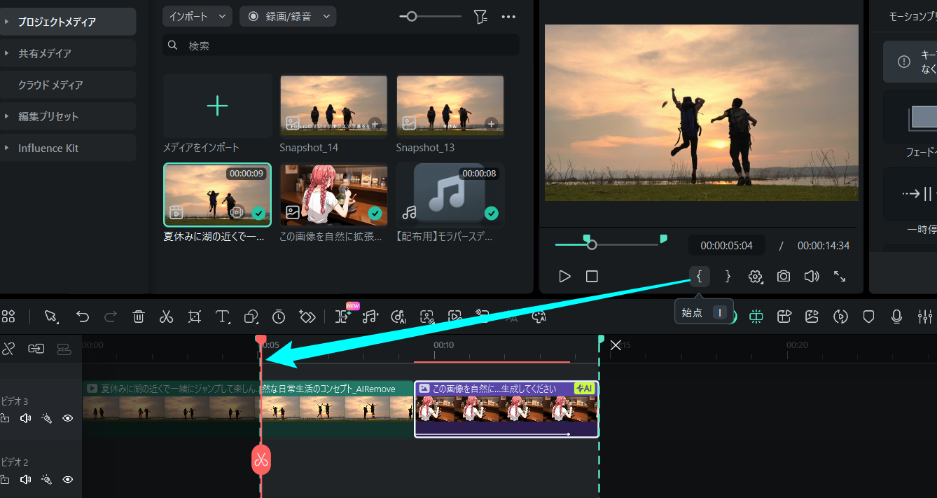
ステップ3:クリップ範囲の終了点を選択
同様に終了点を設定する際は、今度は「}」アイコンを選択。
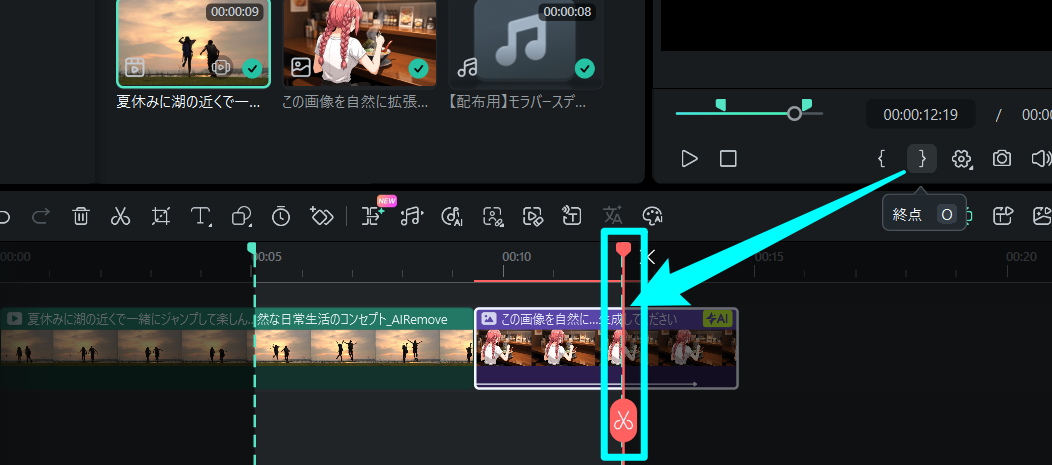
ステップ4:クリップ範囲のエクスポート
範囲選択後、「エクスポート」ボタンをクリックすると「クリップ範囲選択」ウィンドウが表示され、保存フォルダー・ファイル名などを設定し「エクスポート」ボタンで書き出し。
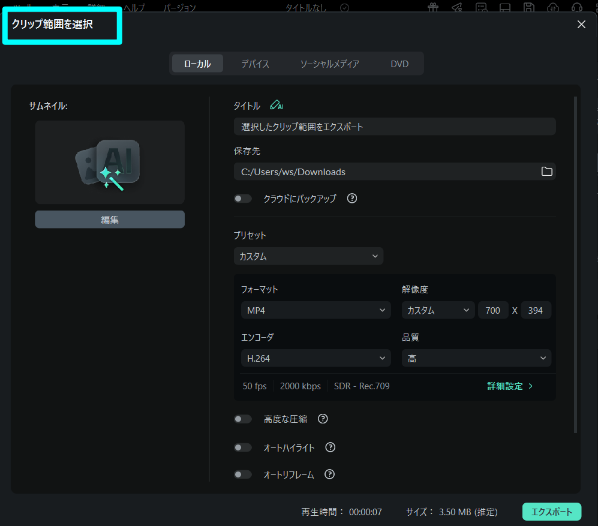
マルチトラック動画を書き出す
このセクションでは、Filmora V15の新機能であるマルチオーディオトラック付き動画エクスポートについて解説します。動画制作現場で高まる多様な音声編集ニーズに、最大10トラック(MP4/MOV)の個別設定が可能なこの機能は、エクスポート画面「高度なパラメータ」から利用できます。
Filmoraで複数オーディオトラック動画を書き出す手順は次の通りです:
ステップ1.動画と音声ファイルをFilmoraにインポート
動画・音声ファイルインポート後、タイムライン編集が終了したら、プレビュー再生で仕上がり確認し、エクスポートタブで最終ステップへ進みます。
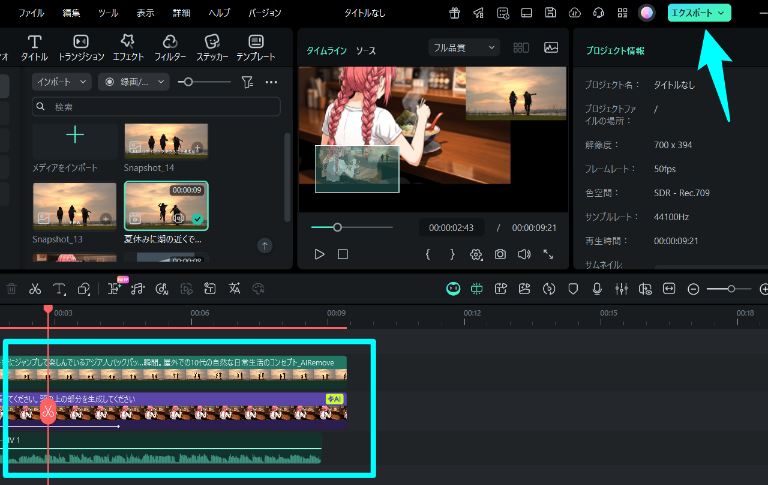
ステップ2.マルチトラック動画エクスポートを有効化
エクスポート画面で「詳細設定」ボタンをクリック。新しいウィンドウが開いたらスクロールして「マルチトラック動画をエクスポート」トグルをオン。エクスポートするオーディオトラックを選び、「適用」ボタンまたは「プリセットとして保存」で設定完了。
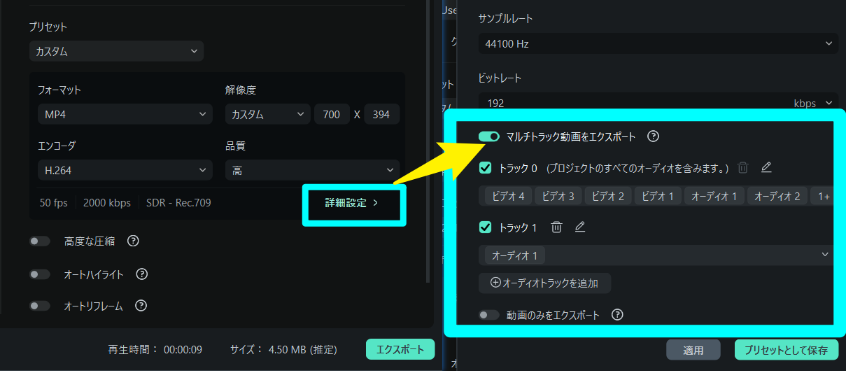
元のエクスポート画面に戻り、エクスポートボタンで複数オーディオトラック付き動画が書き出されます。
関連情報
おすすめ記事
YouTubeショート動画の作り方と実践的なテクニック
「YouTubeのショート動画はどうやって作ればいいんだろう。魅力的なショート動画を作る方法を知りたい」このような悩みにお答えします。YouTubeでチャンネルを運営しているなら、ショート動画も作りたいと思いますよね。しかし、YouTubeショート動画は、従来のYouTube動画と作るポイントが異なるため、作り方やテクニックは理解しておくと良いでしょう。本記事では、YouTubeショート動画作成をする前に知っておくべきことや、魅力的なショート動画を作る方法について解説します。YouTubeショート動画をこれから作る方や、ショート動画が伸び悩んでいる方は、本記事を参考にしてください。
「歌ってみた」動画の作り方徹底解説!0から投稿まで
未経験者でもわかる「歌ってみた」動画の作り方を、ゼロから紹介します。「歌ってみた」動画の完成度を上げる動画編集ソフトも紹介しますので、お役に立てれば幸いです。
無料で音楽をダウンロードできるサイト
今回は無料で音楽ダウンロードできるサイトTop10を紹介します。動画を作成してYoutubeやニコニコ動画にアップロードする方や、ゲームを作成する方もいると思いますが、その際に無くてはならないものが音楽です。しかし、無料の音楽をダウンロードできるサイトは数多くあり、よいサイトを見つけるのが大変です。
F.A.Q
Wondershare IDとは(Filmora V8.7.2以降のバージョンにのみ対応)
Wondershare IDとは?Wondershare IDを作成する方法?
アクティベーション
Wondershare IDでFilmoraのアクティベーションを行う方法を紹介します。
パスワードの回復またはリセット
Wondershare IDのパスワードを回復またはリセットする方法について、紹介します。

